随着科技的不断进步,手机和平板电脑已经成为了我们日常生活中不可或缺的一部分,对于一些用户来说,使用触摸屏操作可能并不是最方便和高效的选择。苹果公司在最新的iOS13和iPadOS13系统中推出了对鼠标的支持。这意味着苹果手机和平板用户现在可以通过连接鼠标来更加灵活地操作设备。如何在iPad或iPhone上连接并使用鼠标呢?本文将为大家详细介绍这个过程,并提供一些实用的设置建议。
如何在iPad或iPhone上连接并使用鼠标
具体步骤:
1.哪些鼠标可连
您可以将几乎任何类型的鼠标连接到iPhone或iPad,包括:
1. 无线蓝牙鼠标
2. 有线USB鼠标(甚至带适配器的PS / 2)
3. 使用RF加密狗的无线鼠标
2.连接蓝牙鼠标
转到设置>辅助功能>触摸。
3.选择AssistiveTouch并将其打开。
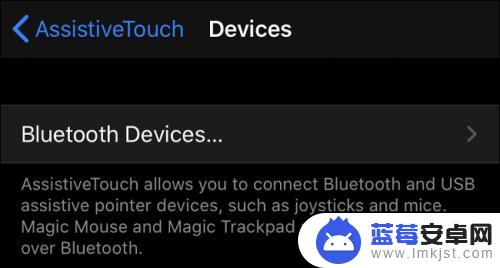
4.向下滚动到“指针设备”,然后点击“设备”。
5.点击“蓝牙设备”以开始配对过程。
6.现在,将蓝牙鼠标设置为可发现(或配对模式)。然后在iPad或iPhone上显示其名称时点击它的名称。
以上是关于如何设置苹果手机连接鼠标的全部内容,如果还有不清楚的用户,可以参考小编的步骤进行操作,希望对大家有所帮助。












